哈喽,你好啊,我是雷工!
前两天同事装软件把系统装蓝屏了,结果重装了系统才恢复;
重装系统不仅过程麻烦,装完系统一堆的软件都需要重装,费时费力。
今天需要装台达和威纶通的软件,想着避免安装时出现啥系统问题,先设置下系统还原点,当出现问题时能够还原到设置的时间上。
边设置边记录,以下为设置笔记。
01 系统版本本人笔记本的系统版本是:Windows 11家庭中文版
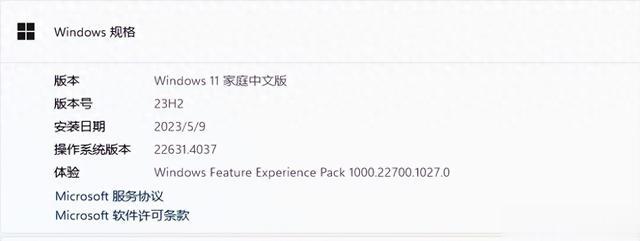 02 设置过程
02 设置过程2.1、点击开始
在桌面上点击开始按钮。

2.2、设置按钮
然后在弹出菜单中,点击【设置】按钮。
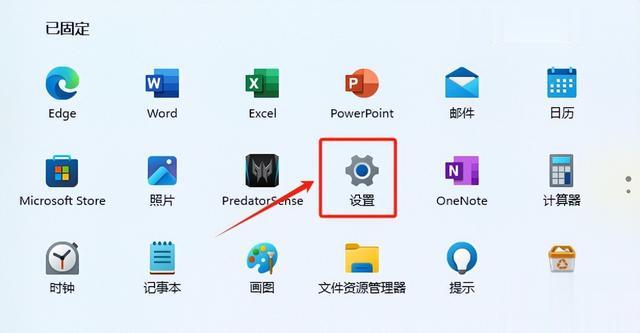
2.3、高级系统
在弹出界面中点击【系统】→找到【系统信息】→然后点击【高级系统设置】。

2.4、系统保护
在弹出的系统属性窗口,点击【系统保护】。

2.5、创建还原点
在系统保护界面点击【创建】按钮。

2.6、描述
创建还原点,输入当前的日期作为还原点标识名称,然后点击【创建】按钮。
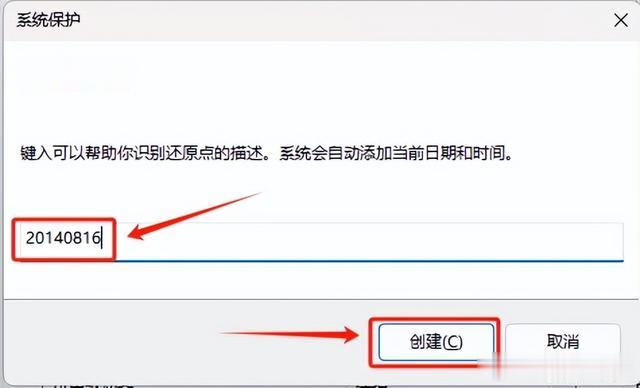
2.7、创建过程
显示正在创建还原点的进度条。
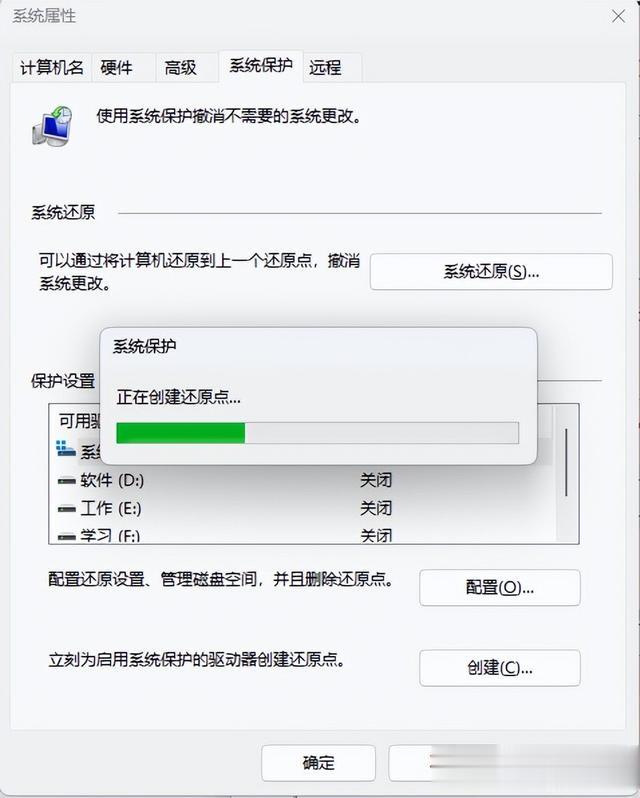
2.8、成功创建
显示【已成功创建还原点】,则表示还原点创建完成。
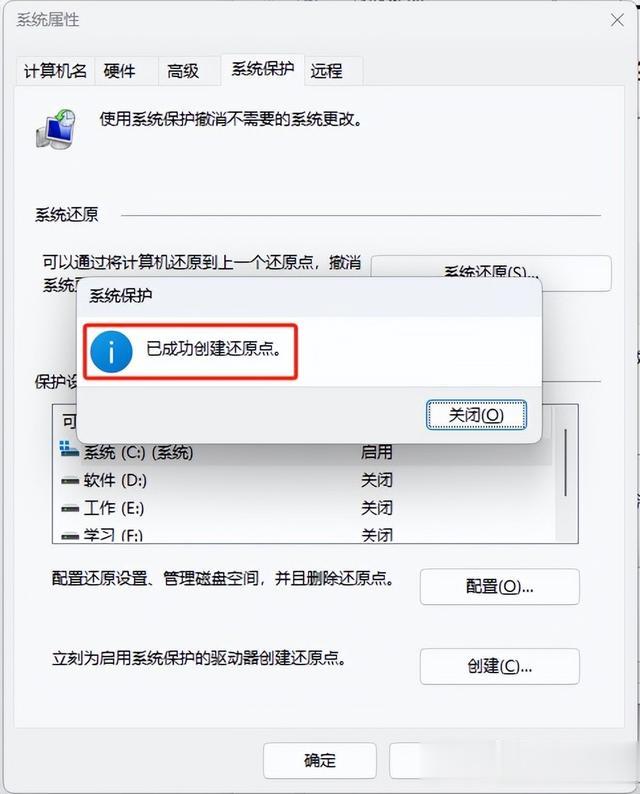 03 后记
03 后记以上就是系统设置还原点的过程,不复杂,但是真出现系统问题时能够帮你节约大量时间,可以避免重装系统,避免重装一堆软件。
建议大家在安装新的软件前,都养成设置系统还原点的习惯。
觉得对你有启发,欢迎大家点赞+在看+转发+评论。
留言不进行还可以在交流群内畅聊。
